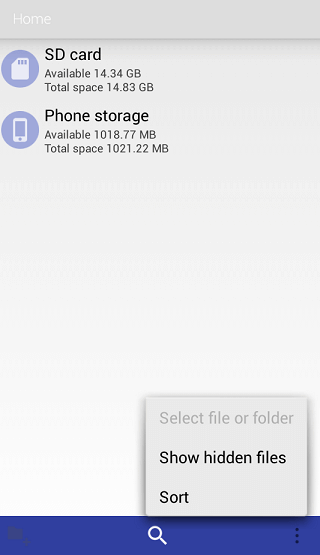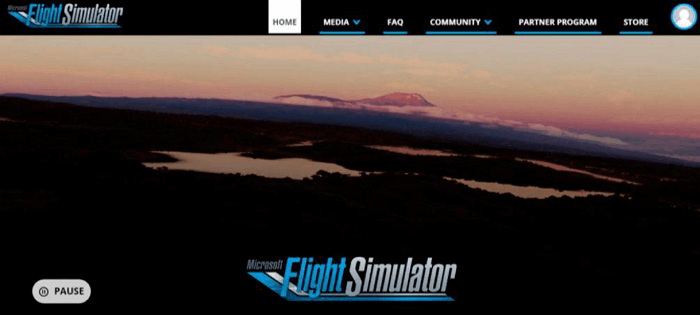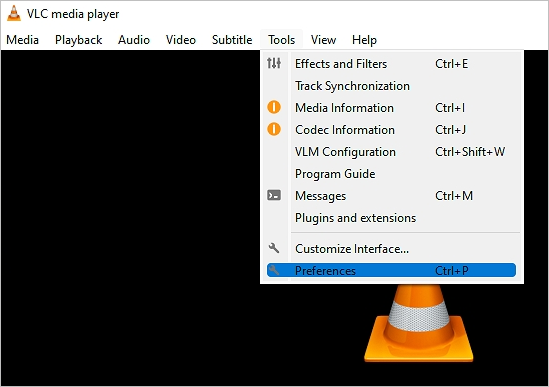Índice da Página
- Recuperar dados ausentes Ghost of Tsushima DIRECTOR'S CUT com software de recuperação
- Correção 1. Corrigir Ghost of Tsushima VERSÃO DO DIRETOR que não salva ao reiniciar o jogo
- Correção 2. Resolver problemas de salvamento do Ghost of Tsushima no Steam
- Correção 3. Limpar espaço suficiente para salvar Ghost of Tsushima DIRECTOR'S CUT
- Dica bônus: como salvar corretamente Ghost of Tsushima DIRECTOR'S CUT
Ghost of Tsushima DIRECTOR'S CUT não salva
Ghost of Tsushima foi uma das melhores maneiras de encerrar a geração PS4. Além disso, sua versão Director's Cut pode ser o método ideal para dar o pontapé inicial na geração PS5.
Este jogo de samurai de mundo aberto estará disponível no Steam e na Epic Games Store a partir de 16 de maio de 2024. Por outro lado, a expansão da história da Ilha Iki e a jogabilidade cooperativa multijogador Legends são exclusivas da versão do Diretor de Ghost of Tsushima.
Como o jogo mais aguardado antes estava restrito ao console Sony PlayStation, mas está fazendo sua entrada pela plataforma PC, "Ghost of Tsushima: Director's Cut não salva" foi relatado por diversos jogadores de PC.
Caso o arquivo salvo do jogo seja eliminado, você precisa entender se o dispositivo atende ou não aos requisitos para permitir que os usuários joguem. Os principais requisitos para jogar a versão do diretor do Ghost of Tsushima são os seguintes:
- Versão do sistema operacional: Windows 10 ou posterior
- RAM: 8-16 GB
- CPU: Intel Core i5 8600 e AMD Ryzen 5 3600 são recomendados
- Armazenamento: >75 GB
Recuperar dados ausentes Ghost of Tsushima DIRECTOR'S CUT com software de recuperação
A versão do diretor do Ghost of Tsushima às vezes perde dados do jogo devido ao Windows Defender ou aos usuários que excluem os arquivos do jogo por engano. Você pode verificar ou executar a recuperação da Lixeira e recuperar os arquivos do jogo Ghost of Tsushima Director's Cut se o jogo salvo for eliminado.
No entanto, o software de recuperação de dados é um dos métodos eficazes para restaurar arquivos de jogos perdidos no seu PC. Este programa robusto, EaseUS Data Recovery Wizard, é meticulosamente elaborado para restaurar dados de progresso e jogos salvos ausentes ou corrompidos.
Com este poderoso software de recuperação de dados de jogos, você pode resolver facilmente problemas como Palworld não salva, Genshin Impact não salva e outros problemas de salvamento sem perder dados.
Além dos dados excluídos do jogo, você também pode restaurar capturas de tela excluídas, momentos de destaque e outras dicas escritas do jogo com a ferramenta de recuperação EaseUS. Verifique o guia a seguir e restaure dados perdidos do Ghost of Tsushima Director's Cut no PC:
Passo 1. Escolha o local do arquivo a ser verificado.
Execute o EaseUS Data Recovery Wizard no seu computador. Escolha a unidade onde você perdeu os arquivos e clique em "Procurar Dados Perdidos". Se você perdeu arquivos em um dispositivo de armazenamento externo, conecte-o ao computador primeiramente.

Passo 2. Verifique os arquivos perdidos.
O software iniciará uma verificação rápida de arquivos excluídos imediatamente e, posteriormente, uma verificação avançada será iniciada para verificar mais arquivos perdidos em toda a unidade selecionada. Após a verificação, você pode usar o Filtro para filtrar um tipo de arquivo específico rapidamente.

Passo 3. Visualize e restaure arquivos.
Clique duas vezes em um arquivo para obter uma visualização completa. Por fim, selecione os arquivos desejados, clique em "Recuperar" e procure um local para salvar todos os arquivos de uma vez.

Com este software de restauração de arquivos confiável e profissional, você pode facilmente encontrar arquivos de jogos perdidos em uma Lixeira vazia e recuperar backups de jogos Steam excluídos. Então, baixe este software profissional de recuperação de dados agora! Se você gostou das informações acima, por favor, compartilhe com seus amigos nas redes sociais.
Correção 1. Corrigir Ghost of Tsushima VERSÃO DO DIRETOR que não salva ao reiniciar o jogo
Depois de recuperar o salvamento ausente do Ghost of Tsushima Director's Cut, você pode tentar corrigir esse problema de não salvamento agora.
Você está se perguntando como relançar Ghost of Tsushima Director's Cut no PC? Para reiniciar um jogo completamente, é melhor desinstalar e reinstalar o jogo novamente. Se a desinstalação não ajudar a reiniciar o jogo completamente, você será solicitado a excluir o caminho de salvamento. siga as etapas abaixo para excluir o caminho de salvamento:
Passo 1. Clique no menu "Iniciar".
Passo 2. Acesse a pasta "Computador".
Passo 3. Siga a rota do arquivo até detectar a pasta Ghost of Tsushima Director's Cut: C:\Program Files\Epic Games\Ghost of Tsushima Director's Cut\.
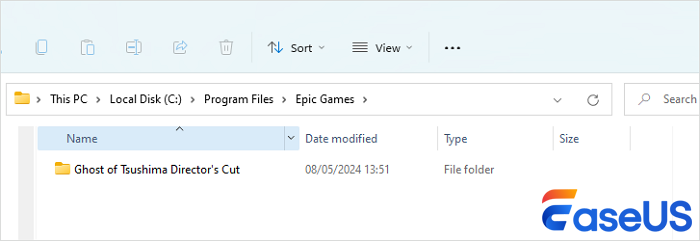
Passo 4. Identifique e "exclua" a pasta quando estiver na pasta Ghost of Tsushima Director's Cut.
Passo 5. Clique no botão "fechar".
Se você excluir acidentalmente dados essenciais, poderá usar o atalho de desfazer exclusão do Windows para recuperá-los. Você também pode usar o EaseUS Data Recovery Wizard para realizar a recuperação de dados.
Correção 2. Resolver problemas de salvamento do Ghost of Tsushima no Steam
Resolver problemas de salvamento de jogos no Steam é um dos erros mais comuns que podem ser facilmente corrigidos. Siga as etapas abaixo para corrigir os problemas de salvamento do jogo Ghost of Tsushima:
Passo 1. Clique com o botão direito no jogo em "biblioteca"> Vá em "propriedades"> "arquivos locais"> navegue nos arquivos locais.

Passo 2. Agora, o diretório do Ghost of Tsushima será aberto.
Passo 3. Clique em "common (a pasta pai)" na barra de navegação.
Passo 4. Modifique o nome do diretório do jogo para algo que possa ser lembrado.
Passo 5. Volte para a biblioteca Steam > e clique com o botão direito em "excluir conteúdo local... para o jogo".
Passo 6. Desligue o Steam.
Passo 7. Mude o nome do diretório de volta para Ghost of Tsushima. Em seguida, execute as etapas 1 a 3.
Passo 8. Inicie o Steam, navegue até a página do jogo, jogue e baixe novamente em um local semelhante.
Passo 9. Agora ele detectará conteúdo local e o jogo será consertado em vez de reinstalado.
Se você gostou dos passos mencionados aqui, por favor, compartilhe essas informações com seus amigos nas redes sociais.
Correção 3. Limpar espaço suficiente para salvar Ghost of Tsushima DIRECTOR'S CUT
Para liberar espaço suficiente para carregar o jogo "Ghost of Tsushima Director's Cut", você deve concluir a limpeza do disco. Estas são as etapas a seguir:
Passo 1. Pressione as teclas "Windows + R" simultaneamente para abrir a janela "Executar".
Passo 2. Digite cleanmgr no campo "Abrir" e pressione o botão "Enter" para abrir a janela Limpeza de disco.
Passo 3. Selecione a unidade que deseja limpar e clique em "OK".
Passo 4. Opte por "limpar arquivos do sistema" na caixa de diálogo "limpeza de disco" na seção "descrição".
Passo 5. Acesse a unidade que pretende limpar e selecione "OK".
Passo 6. Selecione as categorias de arquivos que deseja remover marcando as caixas na guia "Limpeza de disco" e clique em "OK".
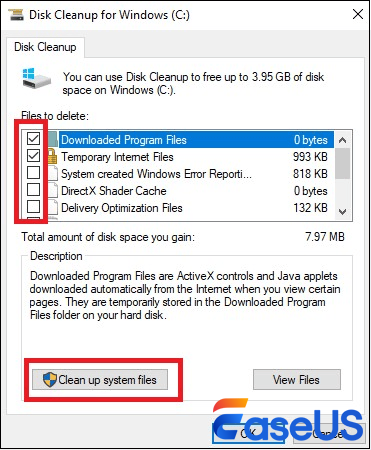
Passo 7. Clique em "Excluir arquivos" na mensagem pop-up.
Dica bônus: como salvar corretamente Ghost of Tsushima DIRECTOR'S CUT
O progresso deste jogo será salvo automaticamente quando seu dispositivo estiver conectado à internet. Ele não será perdido mesmo se você o reinstalar. No entanto, para salvar e transferir o progresso do jogo, você terá que seguir as etapas abaixo:
Passo 1. Inicie o jogo no PC.
Passo 2. Na página inicial do Ghost of Tsushima Director's Cut, você pode clicar em transferir console salvar para sincronizar o progresso do jogo entre PS4/5 e PC.
Passo 3. O jogo pedirá que você salve antes de transferir o progresso do jogo. Clique em "Sim".
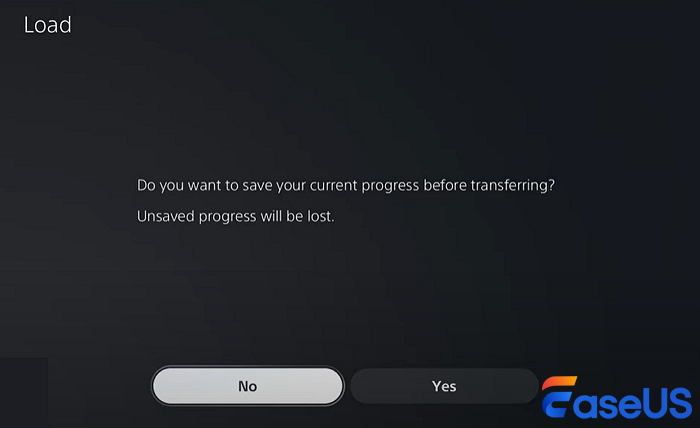
Passo 4. Você pode selecionar o andamento do jogo para substituí-lo ou criar um novo salvo.
Você pode compartilhar o método de transformação do progresso deste jogo nas redes sociais para ajudar mais jogadores!
Para encerrar
Todas essas técnicas foram validadas, então você deve começar a fazer backups salvos do Ghost of Tsushima Director's Cut o mais rápido possível. Geralmente funciona melhor restaurar jogos salvos corrompidos de backups atuais. Se estiver faltando backups, não se esqueça de utilizar o EaseUS Data Recovery Wizard para recuperar arquivos apagados.
Perguntas frequentes sobre problemas de salvamento do Ghost of Tsushima
Estas são as principais perguntas frequentes a serem consideradas para entender melhor o tema:
1. Como posso resolver rapidamente o problema de não salvar Ghost of Tsushima DIRECTOR'S CUT no PC?
Você pode resolver problemas de salvamento do Ghost of Tsushima no PC clicando no menu "iniciar" > selecionando a pasta "computador" > seguindo uma rota de arquivo > detectando e excluindo uma pasta.
2. Por que Ghost of Tsushima VERSÃO DO DIRETOR não salva no PC?
Um dos motivos mais comuns pelos quais a versão do Diretor do Ghost of Tsushima não salva no PC é que o PC não atende aos critérios para operar o jogo.
3. Como o progresso perdido do jogo Ghost of Tsushima Director's Cut pode ser restaurado no PC?
Tudo o que você precisa fazer é navegar até "steam"> "fazer backup e restaurar jogos"> optar por "restaurar um backup anterior". Agora, você pode procurar o título na pasta de backup do Steam e restaurar o progresso do jogo perdido.
Esta página foi útil?
-
"Espero que minha experiência com tecnologia possa ajudá-lo a resolver a maioria dos problemas do seu Windows, Mac e smartphone."…

20+
Anos de experiência

160+
Países e regiões

72 Milhões+
Downloads

4.7 +
Classificação do Trustpilot
Tópicos em Destaque
Pesquisa

 05/11/2025
05/11/2025